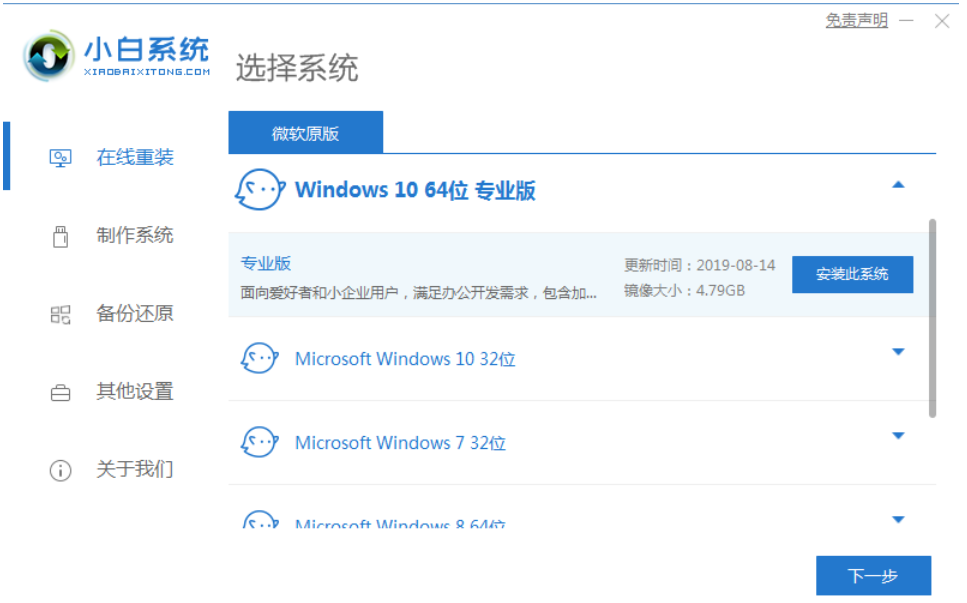
很多网友是电脑小白,对于电脑重装系统的相关操作不熟悉,想了解要怎么重装win10系统使用。我们可以借助一些装机工具协助,下面小编就教下大家简单的电脑重装系统win10怎么操作步骤教程。
工具/原料:
系统版本:windows10系统
品牌型号:戴尔xps系列(XPS13、XPS15)
软件版本:小白一键重装系统
方法/步骤:
借助工具在线一键重装系统win10:
1、下载安装小白一键重装系统工具,选择需要安装的系统,点击安装此。(ps:安装前备份好c盘重要资料)
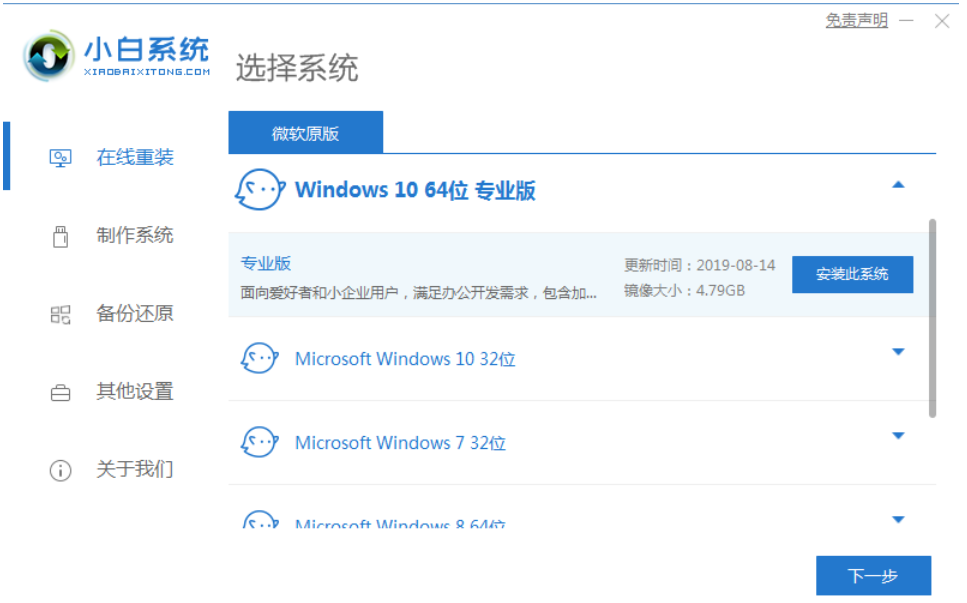
2、下载系统镜像文件资料。

3、选择重启电脑。
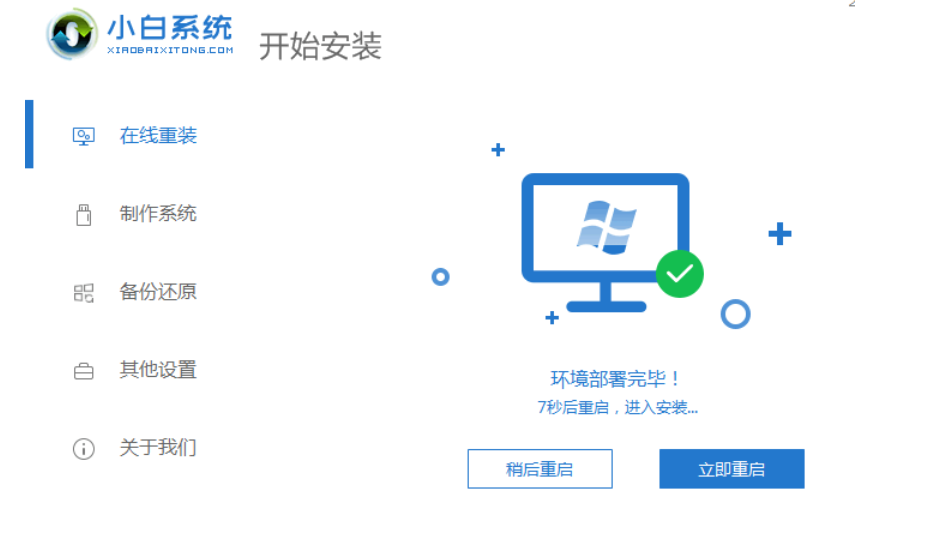
4、重启后进入了开机界面,选择xiaobai-pe系统进入。
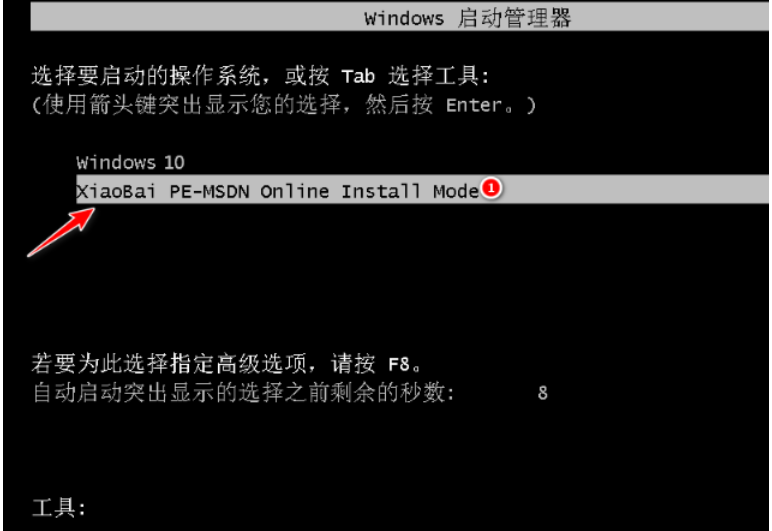
5、进入pe系统后,小白装机工具会自动安装系统。
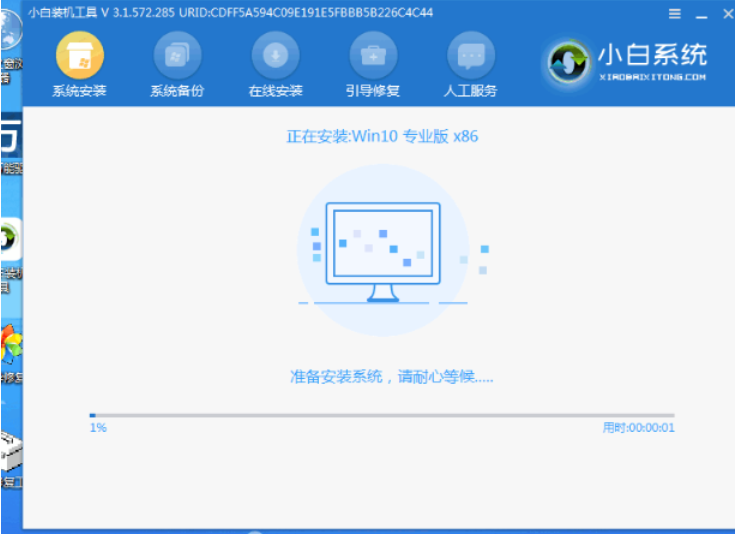
6、点击重启。
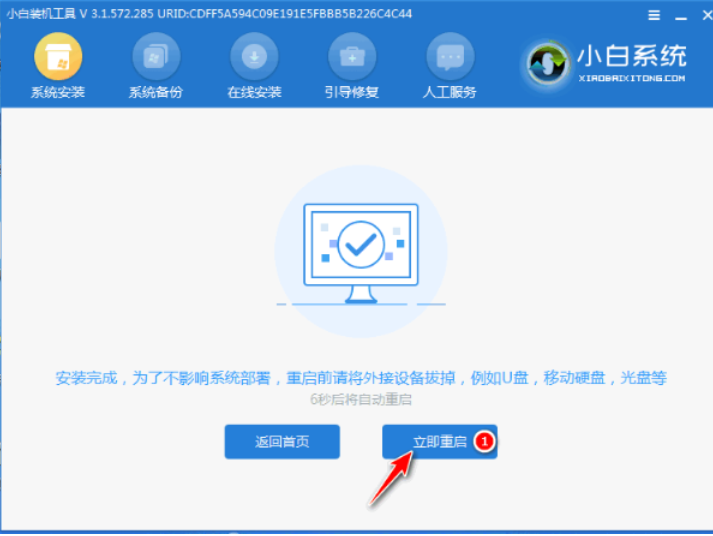
7、期间可能会多次自动重启,最后安装完成进入桌面。
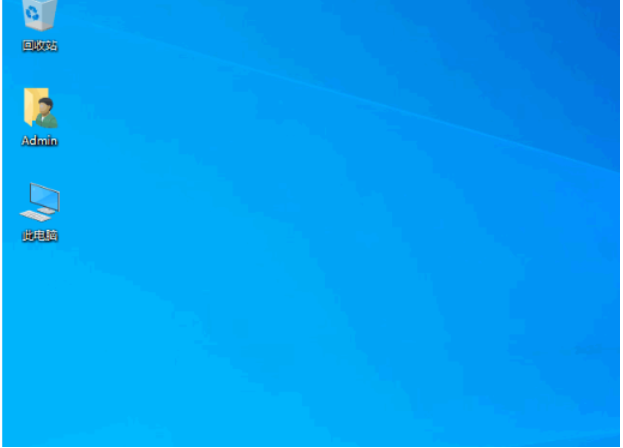
总结:
以上就是怎么重装系统的教程,希望能够帮助到大家。






 粤公网安备 44130202001059号
粤公网安备 44130202001059号